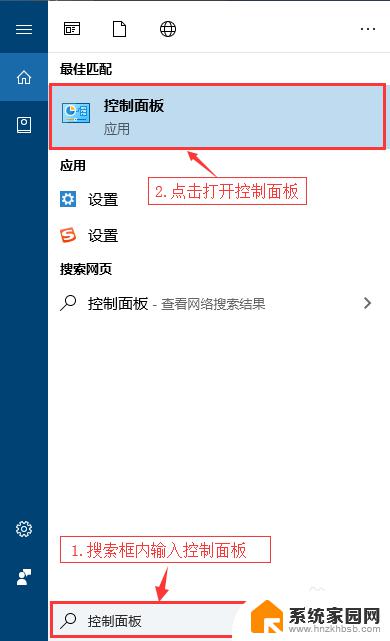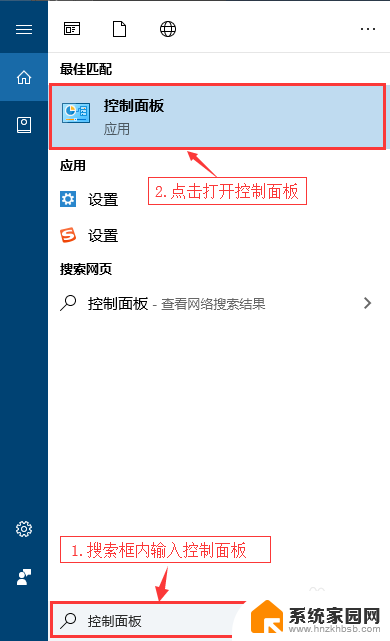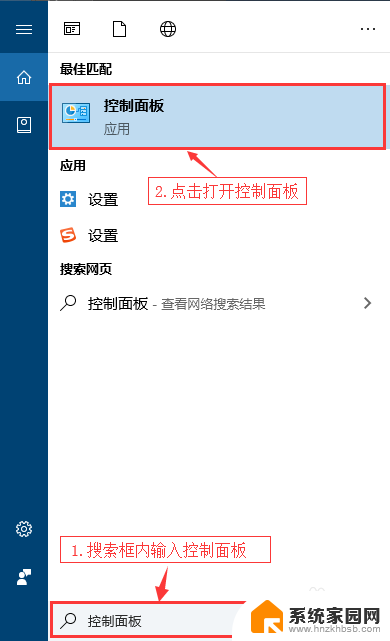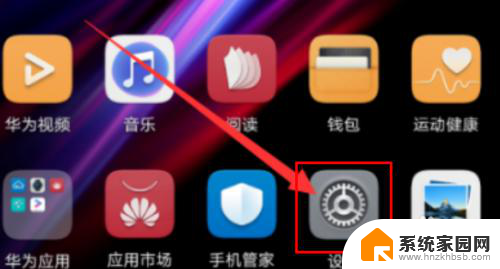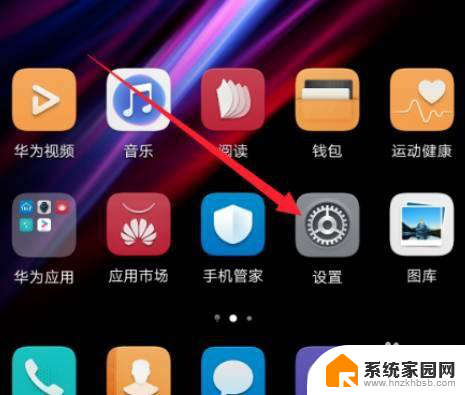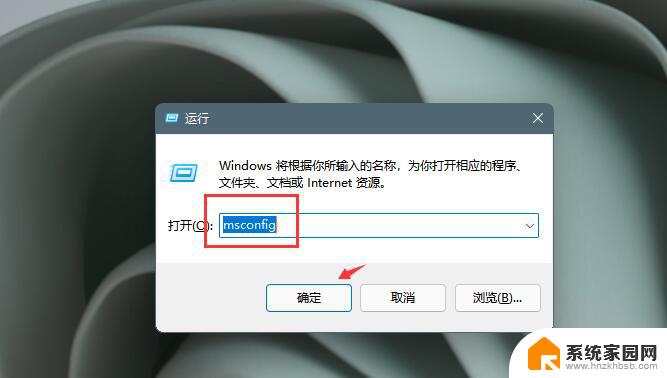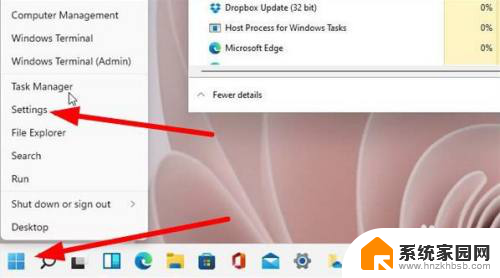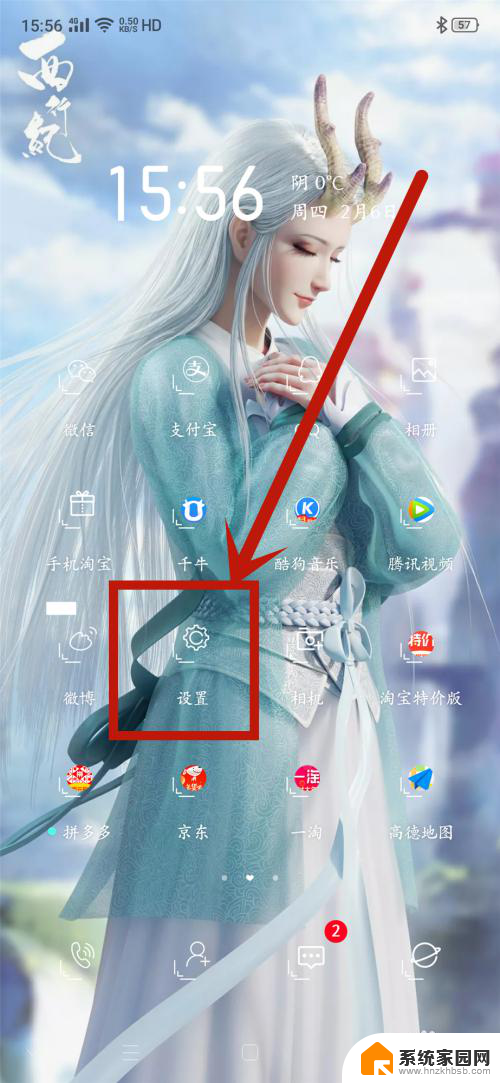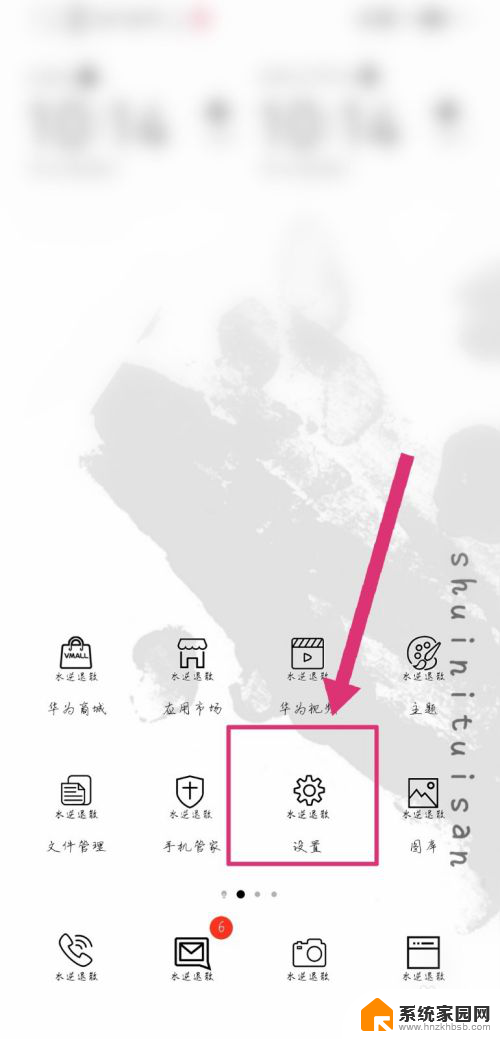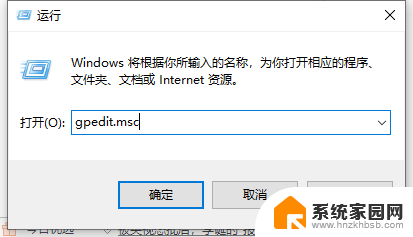怎么设置百度下载安装权限 Win10如何设置安装软件需要管理员权限
在Win10操作系统中,有时候我们需要安装一些软件或者下载一些文件,但是却遇到了需要管理员权限的情况,这时候我们就需要去设置百度下载安装权限,让我们能够顺利地完成软件的安装和下载。究竟如何设置百度下载安装权限呢?接下来我们就来详细探讨一下Win10如何设置安装软件需要管理员权限的方法。
操作方法:
1.打开控制面板:
1.在win10搜索框内输入控制面板;
2.点击打开控制面板.
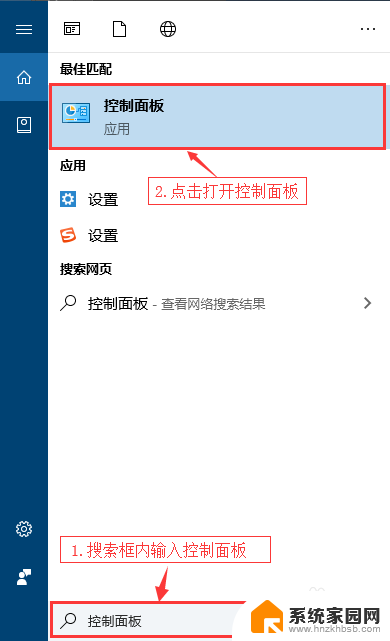
2.在控制面板窗口找到并打开用户账户;
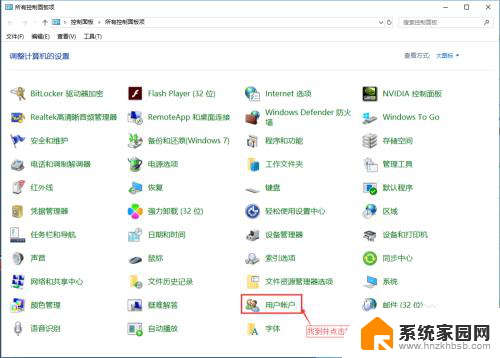
3.在用户账户窗口找到并点击打开更改用户账户控制设置;
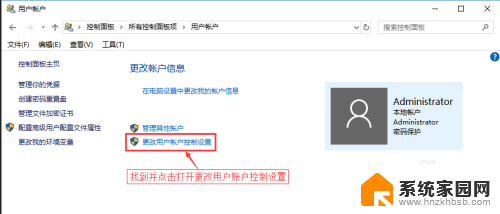
4.在用户账户控制设置窗口设置计算机更改消息为始终通知,然后点击确定。这样在安装软件时就会提示;
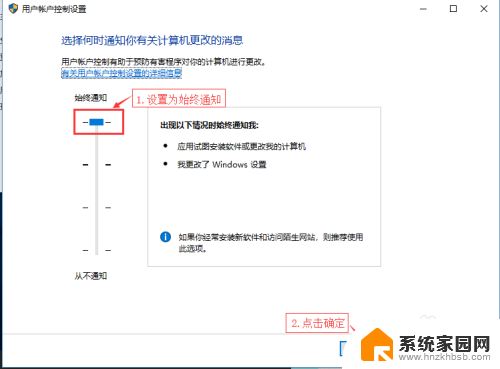
5.打开gpedit.msc:
1.在win10搜索框内输入gpedit.msc;
2.点击打开gpedit.msc。
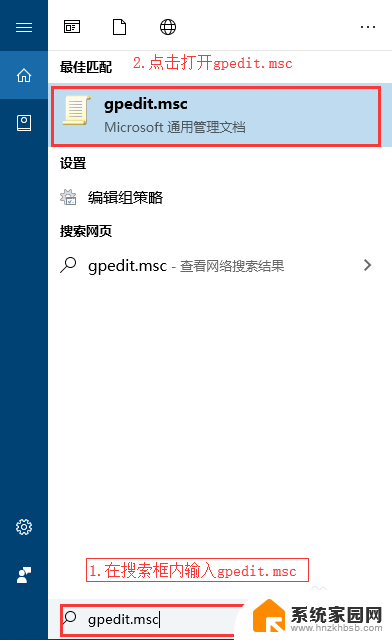
6.在本地组策略编辑器窗口依次找到计算机配置-->Windows设置-->安全设置-->本地策略-->安全选项-->账户控制:管理员批准模式中管理员的提升权限权限提示行为;
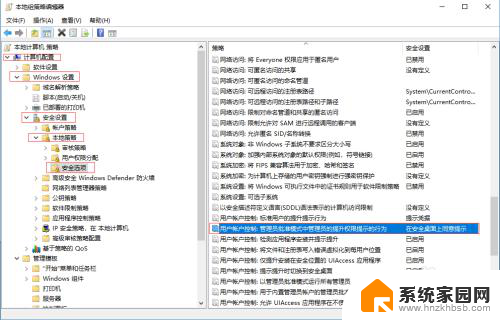
7.修改“账户控制:管理员批准模式中管理员的提升权限权限提示行为”:
1.右键“账户控制:管理员批准模式中管理员的提升权限权限提示行为”点击属性
2.点击“账户控制:管理员批准模式中管理员的提升权限权限提示行为”选项框选择提示行为
3.点击“应用”应用修改
4.点击确定
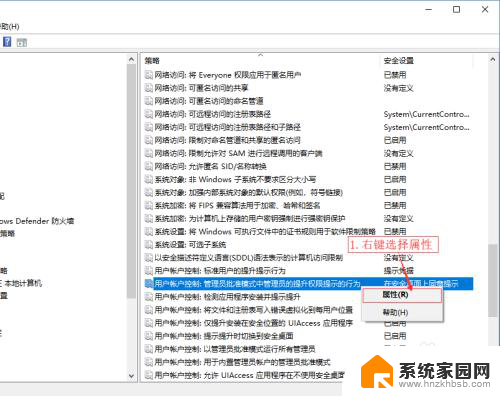
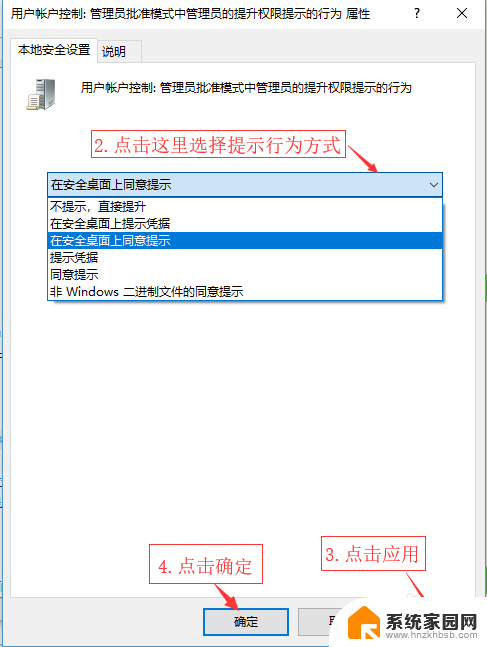
以上是设置百度下载安装权限的全部内容,如果需要的用户可以按照以上步骤进行操作,希望对大家有所帮助。